How to: macOS Catalina - Download und Installation
Die finale Version von macOS ist bereit zum Download
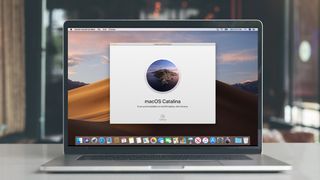
Wir begrüßen dich in unserem Leitfaden zum Herunterladen und Installieren von macOS Catalina, das auch als macOS 10.15 bekannt ist.
Apple hat nun offiziell die finale Version von macOS Catalina veröffentlicht. Das bedeutet, jeder mit einem kompatiblen Mac oder MacBook kann diese nun sicher auf seinem Gerät installieren.
Wie schon bei früheren Fassungen von macOS, ist macOS Catalina ein kostenloses Update, das eine Reihe von coolen neuen Funktionen bietet. Der Installationsprozess ist ziemlich einfach, aber wie bei jedem größeren Betriebssystem-Update gibt es bestimmte Risiken und Möglichkeiten, diese zu minimieren.
Also lies weiter, um zu unserem Guide zu gelangen, wie du macOS Catalina herunterladen und installieren kannst. Wir führen dich durch jeden Punkt, um den Schritt so reibungslos wie möglich zu gestalten.
Wenn du nach der Installation von macOS Catalina Probleme hast, lies unseren Artikel zu macOS Catalina Probleme How to: Wie du die häufigsten Probleme beheben kannst.

1. Finde heraus, ob dein Gerät kompatibel ist
Bevor du macOS Catalina herunterladen und installieren kannst, musst du sicherstellen, dass dein Mac oder MacBook die Software auch ausführen kann.
Die gute Nachricht: Läuft dein Mac oder MacBook bereits mit macOS 10.14 Mojave, dann kannst du problemlos auf macOS 10.15 Catalina switchen.
Erhalten Sie täglich Einblicke, Inspiration und Angebote in Ihren Posteingang
Regístrese para recibir noticias de última hora, reseñas, opiniones, ofertas de alta tecnología y más.
Hier ist die vollständige Liste aller Geräte, die mit macOS Catalina kompatibel sind:
- 12-ZollMacBook (2015 und später)
- MacBook Air (2012 und später)
- MacBook Pro (2012 und später)
- Mac mini (2012 und später)
- iMac (2012 und später)
- iMac Pro (2017)
- Mac Pro (2013 und später)
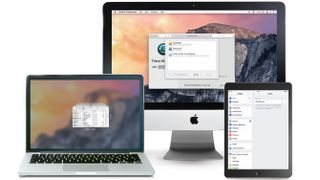
2. Sichere deinen Mac, bevor du auf macOS Catalina aktualisierst
Wann immer du auf ein neues Betriebssystem umsteigen möchtest, empfehlen wir dir dringend: Sichere deine Dateien und erstelle ein Backup deines Mac! So kannst du diesen wieder in den vorherigen Betriebszustand versetzen, wenn etwas schief geht.
Also bevor du mit dem Download und der Installation von macOS Catalina beginnst, sei dir gewiss, dass du ein Backup in der Hinterhand hast. Für Informationen dazu lies hier unseren Guide zum Erstellen eines Backups deines Mac.
- macOS läuft auf einigen der aktuell besten Laptops
3. macOS Catalina: Download aus dem App Store
Du kannst macOS aus dem App Store auf deinem Mac downloaden. Öffne dazu den App Store deiner aktuellen macOS-Version und suche nach macOS Catalina.
Klicke auf den 'Installieren'-Button, dann sollte ein Fenster erscheinen - gehe auf 'Weiter', um den Vorgang zu starten.
Du kannst auch die macOS Catalina Website besuchen. Dort findest du einen Download-Link für für die Installation auf kompatiblen Geräten. Dadurch wird macOS Catalina in den Ordner Applications heruntergeladen. Nach Abschluss des Downloads öffnet sich das Installationsprogramm und du kannst den Anweisungen auf dem Bildschirm folgen, um macOS Catalina auf deinem Mac zu installieren.
Möglicherweise wirst du während des Vorgangs dazu aufgefordert, dich mit dem Administratornamen und dem Passwort anzumelden - also hab dies am besten schon zur Hand.
- Hier ist unsere Top 50 der besten Mac Tipps

Matt is TechRadar's Managing Editor for Core Tech, looking after computing and mobile technology. Having written for a number of publications such as PC Plus, PC Format, T3 and Linux Format, there's no aspect of technology that Matt isn't passionate about, especially computing and PC gaming. He’s personally reviewed and used most of the laptops in our best laptops guide - and since joining TechRadar in 2014, he's reviewed over 250 laptops and computing accessories personally.